Exploration d’Ultrabeat, le Synthétiseur de Batterie de Logic Pro
Ultrabeat, au sein de Logic Pro, se distingue comme un outil de création extrêmement polyvalent et performant, dédié à l’assemblage et à la conception de kits de batterie uniques. Ce synthétiseur multimode se spécialise dans la production de sons percussifs tout en intégrant un séquenceur pas à pas.
Nous allons détailler ses fonctionnalités clés pour vous permettre de débuter vos expérimentations et de façonner les rythmes que vous imaginez.
Navigation dans la section d’affectation
À gauche de l’interface, un clavier vertical de 25 touches s’offre à vous. C’est ici que vous assignez vos 25 sons de percussions ou de batterie. Un simple clic sur le nom d’une voix de batterie la sélectionne. La 25e touche, C3, se démarque car toutes les notes supérieures emploient son son. L’utilisation d’un instrument plus mélodique pour cette note est souvent pertinente.
Les paramètres de cette section englobent :
- Sélection Automatique de Voix : Activez cette option pour choisir une voix de batterie en appuyant sur la note MIDI correspondante.
- Curseur Master : Il ajuste le niveau sonore global de toutes les voix de batterie.
- Curseurs de Volume : En faisant glisser les curseurs bleus de chaque touche, vous définissez leurs niveaux sonores respectifs.
- Menu déroulant Sortie : Il détermine la direction de sortie de la voix de batterie.
Utilisez ces options de sortie pour acheminer vos voix de batterie vers des pistes de console ou des sous-groupes auxiliaires distincts.
Sélection et Importation des Sons
Cliquez sur le menu des paramètres en haut (indiquant par défaut « Factory Default ») et explorez les kits et banques de batterie pour découvrir les sons proposés par Ultrabeat.
Le bouton « Importer » en haut facilite le choix parmi d’autres instruments échantillonnés enregistrés. Pour utiliser des échantillons audio sur certaines touches, utilisez soit la fonction « Charger un échantillon » dans l’Oscillateur 2, soit l’échantillonneur de Logic pour créer un instrument avec vos échantillons. Les instruments créés seront dans le dossier « Sampler Instruments ».
Si l’intégration de sons externes à Ultrabeat s’avère complexe, essayez d’abord de les exporter (Ctrl + B) en fichiers audio. La maîtrise des raccourcis clavier de Logic améliore votre efficacité. En sélectionnant votre instrument, une liste déroulante apparaît. Cliquez sur les options pour les entendre et glissez-les sur le clavier pour les utiliser.
Exploitation du Synthétiseur

La section synthétiseur est votre outil pour sculpter le son de vos 25 voix de batterie. Si les synthétiseurs vous sont peu familiers, il est utile de découvrir les différents types de synthèse sonore et leurs outils de base. Chaque section comprend des boutons d’activation/désactivation et des icônes de flux de signal (flèches rouges ou lignes diagonales) pour diriger le signal vers la section de filtre principale ou pour la contourner.
De même, chaque paramètre modulable inclut les menus pop-up « mod » et « via », permettant de définir des sources de modulation primaires et secondaires.
Présentation des Oscillateurs
Ultrabeat propose deux oscillateurs, repérables par les rectangles rouges supérieur et inférieur. Ils partagent le paramètre de pitch, bien qu’ils aient des fonctionnalités distinctes. En faisant glisser la valeur de la note verticalement, vous modifiez la hauteur par demi-tons, et 0c ajustera la hauteur en cents.
Modes d’Oscillateur
Chacun des oscillateurs offre différents modes de synthèse. Ils partagent un mode « oscillateur de phase », où la forme d’onde est modifiable via les commandes Pente, Saturation et Asymétrie. La différence réside dans la modulation : seule l’asymétrie peut être modulée dans l’oscillateur 1, et la saturation dans l’oscillateur 2.
L’oscillateur 1 (porteuse) génère une onde sinusoïdale en mode FM. L’oscillateur 2 (opérateur) module ensuite cette onde. Le bouton « Quantité FM » contrôle l’intensité de cette modulation.
En mode « side chain », une entrée externe sert de source pour l’oscillateur 1. Pour cela, choisissez une source dans le menu déroulant « Side Chain » en haut à droite.

Le mode « Sample » de l’Oscillateur 2 permet le chargement et le déchargement rapides d’échantillons. Les curseurs « Mix/Max » définissent le point de départ de l’échantillon aux vitesses minimale et maximale. L’icône de lecture permet d’inverser l’échantillon. Le curseur « Sample Layer » déclenche différentes couches en fonction de la vitesse (minimale en vert, maximale en bleu).
Le mode « Modèle » de l’Oscillateur 2 reproduit des caractéristiques physiques d’instruments à cordes grâce au pad « Material ». Le type « Exciter » varie la vibration de la corde et le curseur « Résolution » ajuste la précision et les harmoniques.
Générateur de Bruit

Situé entre les oscillateurs, le générateur de bruit permet de créer des sons de percussions. Il intègre ses propres filtres (passe-bas, passe-haut, passe-bande) avec une option de contournement. Ses paramètres incluent :
- Cadrans de coupure/résonance : Ils déterminent la fréquence de coupure centrale et l’accentuation ou l’atténuation autour de cette fréquence.
- Cadran « Dirt » : Ajoute un effet granuleux, efficace avec une résonance élevée.
- Cadran de volume : Ajuste le niveau sonore du générateur.
Modulateur en Anneau
Le modulateur en anneau, un rectangle étroit à droite du filtre, génère son propre son. Les deux oscillateurs doivent être actifs pour qu’il fonctionne.
Le curseur de niveau ajuste son volume. Son son dépend des paramètres des deux oscillateurs.
Filtre

La section de filtre centrale inclut un filtre supplémentaire par rapport au générateur de bruit (Band Reject) et propose deux options de pente (12 dB/octave et 24 dB/octave). Pour une utilisation optimale, il est conseillé d’approfondir vos connaissances sur les égaliseurs et filtres.
Vous pouvez choisir l’ordre du traitement du signal, en faisant précéder ou suivre la distorsion par le filtre, grâce à l’icône en forme de flèche au centre.
Distorsion
Le circuit de distorsion permet d’appliquer un effet de distorsion ou un « bitcrusher ». Le premier sature le signal, tandis que le second diminue la résolution numérique du son.
Des molettes supplémentaires ajustent l’intensité de la distorsion, la couleur tonale et le niveau/seuil global.
Sortie

Le grand rectangle gris à droite correspond à la section de sortie. Les commandes d’égalisation en haut et en bas permettent d’ajouter un filtre en cloche ou en plateau, avec une fréquence (Hz) et une bande passante (Q) réglables. Les titres de chaque mode activent/désactivent ces derniers.
Le mode « Spread » élargit l’image stéréo en fonction de la fréquence, tandis que le bouton « Pan mod » module le panoramique de votre son de batterie. La molette de volume vocal ajuste le niveau sonore global, et les options du mode de déclenchement contrôlent la réaction du synthétiseur aux notes MIDI.
Enveloppes et LFO

Ultrabeat propose quatre enveloppes (en bas à droite) pour chaque voix de batterie. L’enveloppe 4 est dédiée au volume de chaque voix. Modifiez les durées de chaque phase en cliquant et en faisant glisser les points. Toutes les enveloppes peuvent servir de sources de modulation.
Deux LFO (en haut à droite) peuvent aussi moduler différents paramètres. Leurs contrôles comprennent :
- Cadran « Cycles » : Détermine la fréquence de répétition de la forme d’onde du LFO.
- Molette de rampe : Définit le temps de fondu en entrée/sortie.
Utilisation du Séquenceur Pas à Pas
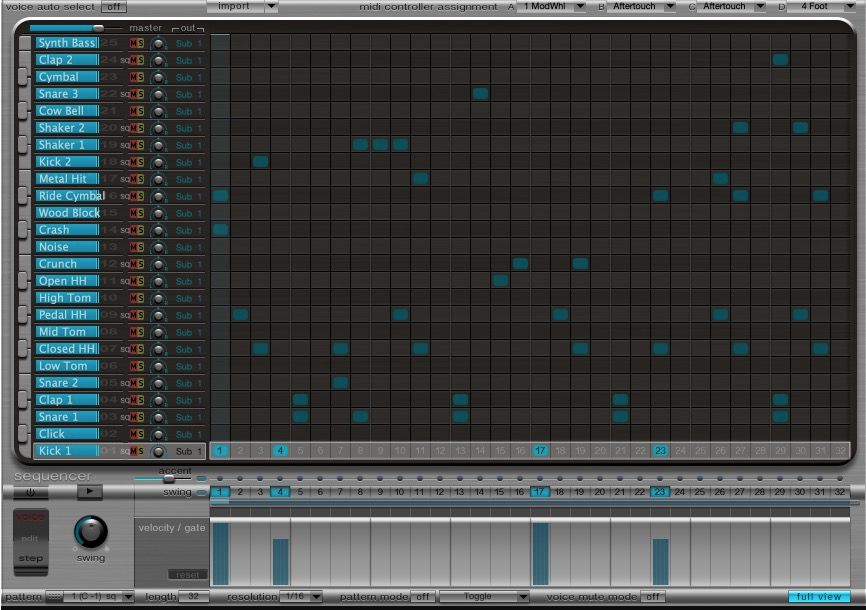
Le séquenceur, situé en bas de l’interface, permet de créer des motifs rythmiques. Dessinez une séquence de percussions pour la voix de batterie choisie en cliquant sur un chiffre de la rangée « Déclencheur ». Modifiez la vélocité et la durée de la note en cliquant et en glissant sur les barres bleues.
Le menu « Modèle » offre 24 modèles prédéfinis, tandis que les options « Longueur » permettent de définir jusqu’à 32 pas. Le bouton d’affichage complet en bas à droite, permet de visualiser et de sélectionner un motif.
Le menu « Résolution » en bas ajuste la durée de chaque pas. Vous pouvez accentuer certains pas avec le bouton « Accent » et régler l’intensité du swing pour les sons où l’option « Swing » est activée.
Le mode d’automatisation « Step » (sous « Voice ») permet d’automatiser les paramètres des pas individuels d’un son. Les paramètres automatisables apparaissent en doré. Choisissez le paramètre à modifier dans le menu ou effectuez les changements dans l’interface du synthétiseur.
Conception de Rythmes d’Exception
Après avoir sélectionné et importé vos sons, utilisez le synthétiseur pour les peaufiner. Créez ensuite des séquences rythmiques avec le séquenceur pas à pas. Ajoutez de la modulation et de l’automatisation, et vos percussions gagneront une nouvelle dimension.